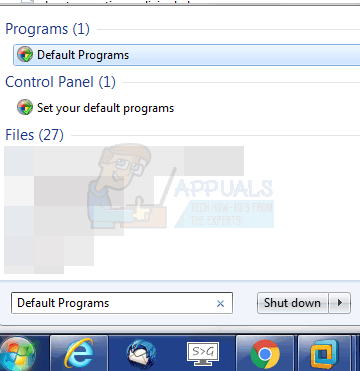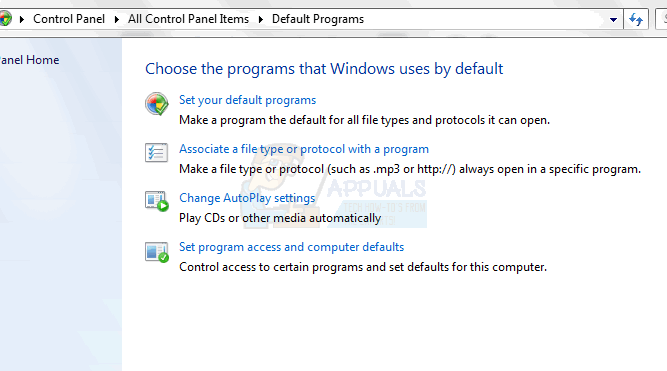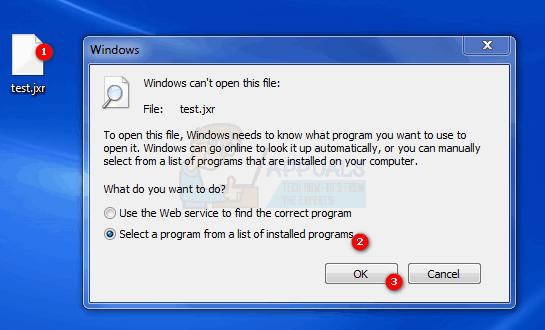ปัญหาเกิดขึ้นเนื่องจากผู้ใช้ไม่มีตัวแปลงสัญญาณที่ Windows Live Photo Gallery ต้องการเพื่อเปิดภาพที่ถ่ายโดยอุปกรณ์ ผู้ผลิตจะจัดหาตัวแปลงสัญญาณบนแผ่นดิสก์หรือดาวน์โหลดจากเว็บไซต์ทางการของตน
ไปที่เว็บไซต์อย่างเป็นทางการของผู้ผลิตกล้องของคุณหรือพูดคุยกับฝ่ายสนับสนุนด้านเทคนิคของ บริษัท แล้วคุณจะสามารถดาวน์โหลดตัวแปลงสัญญาณได้ กระบวนการจะแตกต่างกันไปขึ้นอยู่กับผู้ผลิต หากคุณยังคงประสบปัญหาหลังจากดาวน์โหลดตัวแปลงสัญญาณจากผู้ผลิตกล้องของคุณแล้วให้ไปยังวิธีถัดไป
วิธีที่ 2: เรียกใช้> โปรแกรมเริ่มต้น
- หากต้องการหยุดไม่ให้แกลเลอรีรูปภาพขอเปิดไฟล์บางประเภททุกครั้งที่เปิดคุณจะต้องระบุไฟล์ที่ขอให้คุณเปิดและตั้งค่าซอฟต์แวร์ให้เปิดเป็นค่าเริ่มต้น เปิดคลังภาพและจดบันทึกนามสกุลไฟล์ที่อยู่หลังคำถาม 'คุณต้องการใช้คลังภาพเพื่อเปิดไฟล์ประเภทนี้หรือไม่'
- ตอนนี้คลิก เริ่ม บนแถบงานของคุณในกล่องโต้ตอบพิมพ์ โปรแกรมเริ่มต้น แล้วกด Enter
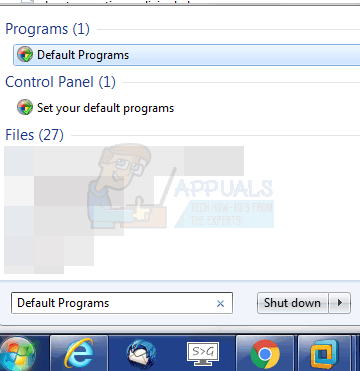
- หน้าต่างจะเปิดขึ้นพร้อมลิงค์ที่อ่าน เชื่อมโยงประเภทไฟล์หรือโปรโตคอลกับโปรแกรม . คลิกตัวเลือกนั้นและมองหานามสกุลไฟล์ที่คุณจดไว้ก่อนหน้านี้
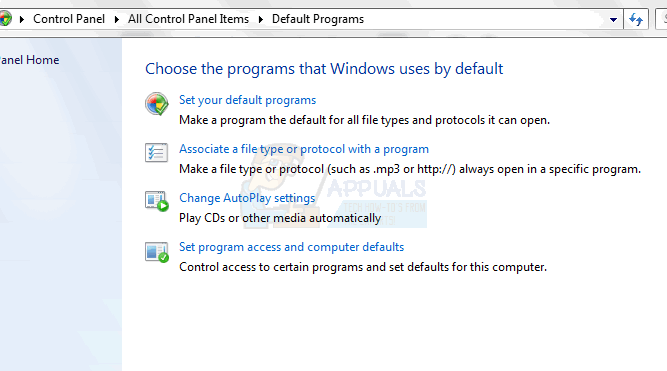
- หากคุณสามารถเห็นนามสกุลไฟล์ให้คลิกที่นามสกุลแล้วกด เปลี่ยนโปรแกรม ที่ปรากฏที่ด้านบนและด้านขวาของหน้าต่าง หน้าต่างโต้ตอบใหม่จะปรากฏขึ้นซึ่งคุณควรค้นหา Windows Live Photo Gallery หรือ แกลเลอรี่ภาพ.
- หากคุณไม่เห็นส่วนขยายคุณจะต้องออกจากไฟล์ โปรแกรมเริ่มต้น กล่องโต้ตอบและเปิด แผ่นจดบันทึก พิมพ์ข้อความใด ๆ ลงใน Notepad และบันทึกไฟล์เป็นชื่อไฟล์ด้วยรูปแบบ jxr เลือกบันทึกเป็นประเภท“ All Files”
- ดับเบิลคลิก ไฟล์ใหม่และคุณควรจะเห็นกล่องโต้ตอบที่ระบุว่า Windows ไม่รู้จักส่วนขยายนี้ คลิก เลือกโปรแกรมจากรายการโปรแกรมที่ติดตั้ง จากนั้นเลื่อนดูโปรแกรมต่างๆจนพบ Windows Live Photo Gallery หรือ แกลเลอรี่ภาพ.
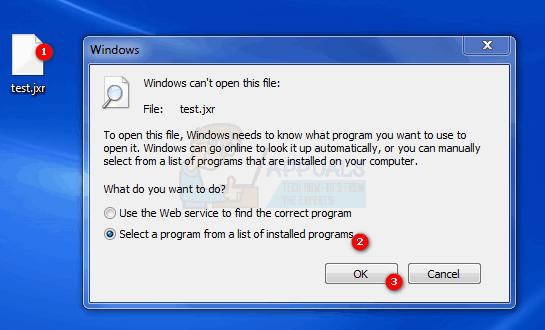
- เมื่อคุณคลิกและยอมรับ แกลเลอรี่ภาพ จะเปิดขึ้นและแจ้งว่าไม่สามารถเปิดไฟล์ได้ซึ่งก็ใช้ได้เนื่องจากเป็นเพียงไฟล์ดัมมี่ข้อความเท่านั้น
- ทำขั้นตอนนี้ซ้ำกับนามสกุลอื่นและเมื่อคุณทำเสร็จแล้วคุณควรจะสามารถเปิดไฟล์ได้ตามปกติและไม่ต้องสนใจป๊อปอัปอื่นคุณสามารถไปที่โปรแกรมเริ่มต้นเพื่อเชื่อมโยง jxr หรือไฟล์ประเภทอื่น ๆ กับ Photo Gallery